Mengaktifkan Internet Explorer harus mengembalikan file DLL ini
- Jika shdocvw.dll hilang di PC Anda, mungkin karena sistem operasi Anda sudah usang.
- Anda dapat memperbaiki masalah ini dengan melakukan pemindaian sistem lengkap untuk menghilangkan virus.
- Memperbaiki file sistem yang rusak dan hilang pada perangkat Anda adalah solusi bagus lainnya.
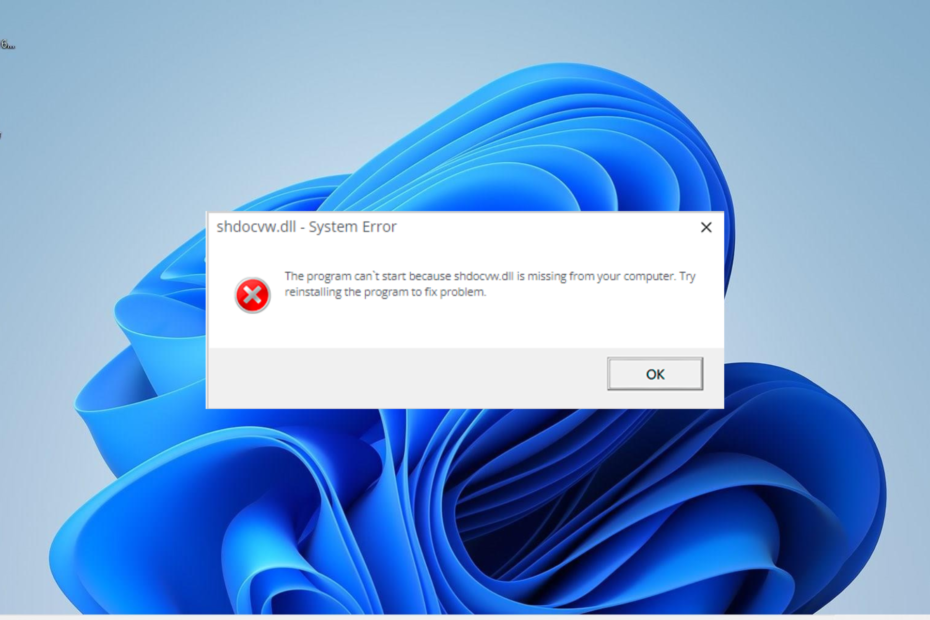
XINSTALL DENGAN MENGKLIK FILE DOWNLOAD
- Unduh dan Instal Benteng di PC Anda.
- Luncurkan alat dan Mulai memindai untuk menemukan file DLL yang dapat menyebabkan masalah pada PC.
- Klik kanan Mulai Perbaikan untuk mengganti DLL yang rusak dengan versi yang berfungsi.
- Fortect telah diunduh oleh 0 pembaca bulan ini.
Ada file DLL sistem yang memastikan kelancaran menjalankan aplikasi di PC Anda, dan shdocvw.dll adalah salah satunya. Sayangnya, beberapa pengguna melaporkan bahwa ini penting File DLL hilang di PC mereka.
Ini bisa membuat frustasi, karena memengaruhi beberapa aplikasi, terutama jika Anda seorang pengembang. Untungnya, ada cara untuk mendapatkan kembali file tersebut, dan kami akan menunjukkan cara melakukannya dalam panduan mendetail ini.
Mengapa shdocvw.dll hilang di PC saya?
Di bawah ini adalah beberapa alasan file shdocvw.dll mungkin hilang di perangkat Anda:
- IE dinonaktifkan: File DLL ini merupakan bagian integral dari Internet Explorer dan memainkan peran penting dalam cara kerja browser Anda. Karenanya, untuk mencegah kesalahan yang terkait dengannya, Anda harus mengaktifkan Internet Explorer di PC Anda.
- PC usang: Dalam beberapa kasus, masalah ini mungkin disebabkan oleh sistem operasi yang kedaluwarsa. Memperbarui PC Anda harus menyelesaikan pekerjaan dengan cepat.
- File sistem rusak: Terkadang, kesalahan ini dapat terjadi jika beberapa file sistem Anda rusak atau hilang. Solusi untuk ini adalah perbaiki dan pulihkan file-file ini.
Bagaimana saya bisa mengembalikan shdocvw.dll jika hilang?
1. Gunakan pemecah masalah DLL khusus
Shdocvw.dll adalah file DLL sistem penting yang memastikan kelancaran beberapa aplikasi jadi, jika Anda perlu berhati-hati dalam membuat perubahan padanya.
Untuk memperbaiki file ini, kami sarankan menggunakan salah satu dari alat perbaikan DLL terbaik. Ini lebih disukai untuk mengunduh file dari situs web pihak ketiga atau menyalinnya dari PC lain.
Untuk membuatnya lebih baik, perangkat lunak yang luar biasa ini akan 100% mengembalikan file shdocvw.dll karena ini adalah file Windows DLL.
2. Aktifkan Internet Explorer
- tekan Windows kunci + SAYA dan pilih Aplikasi opsi di panel kiri.
- Memilih Fitur pilihan.
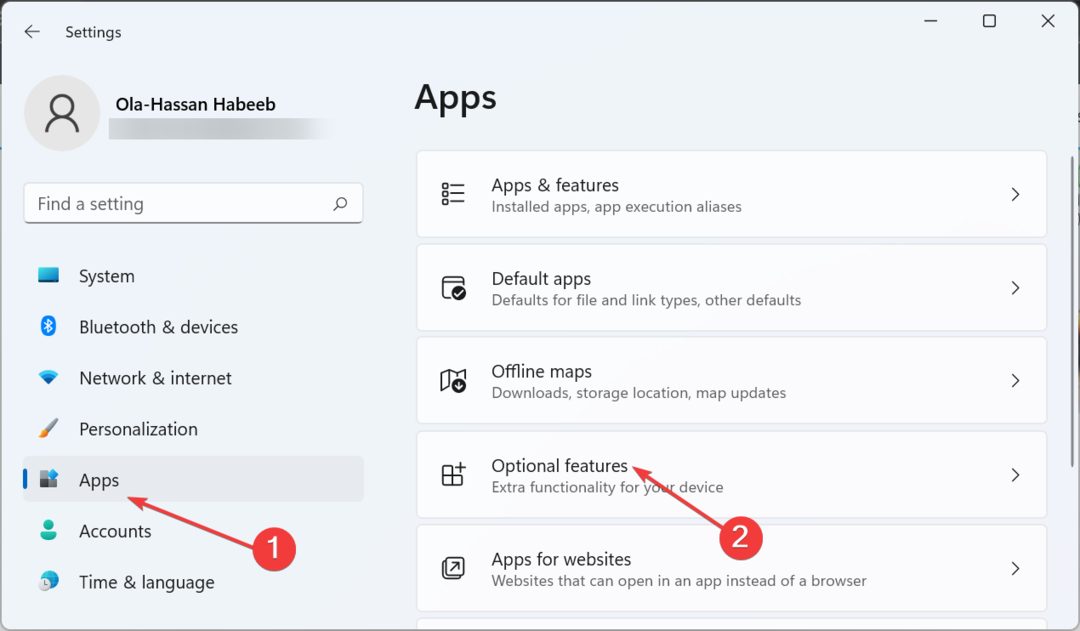
- Sekarang, pilih Modus Internet Explorer.
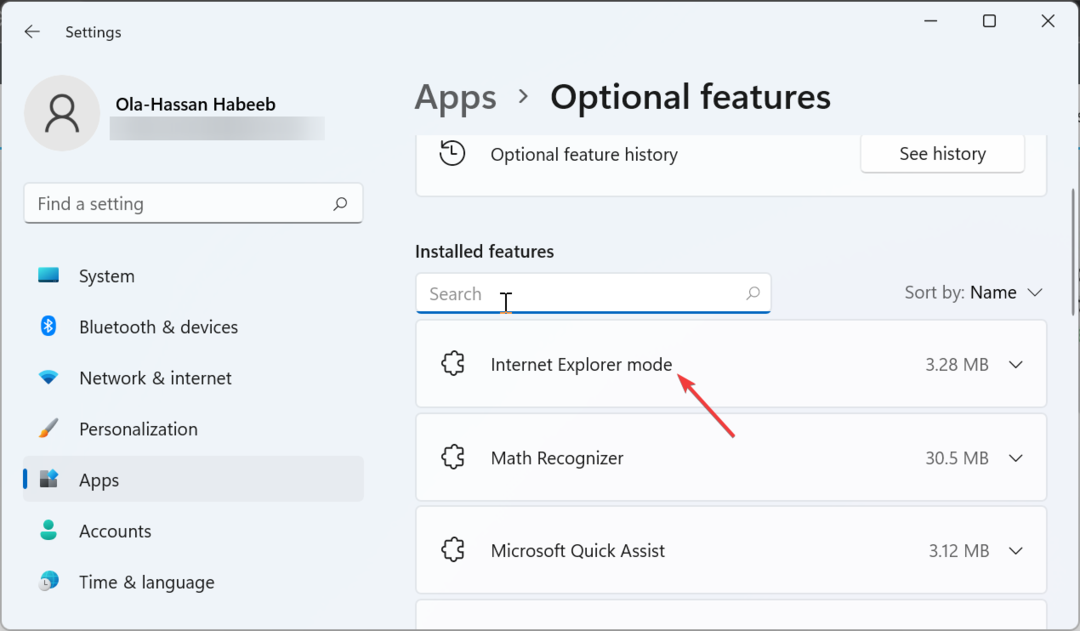
- Terakhir, klik Install tombol dan restart PC Anda ketika diminta untuk reboot.
Karena shdocvw.dll adalah bagian penting dari Internet Explorer, sebagian besar Anda memerlukan browser untuk aktif agar file DLL berfungsi dengan baik.
- Hentikan Kode Kesalahan 0x0000008E: Cara Memperbaikinya
- Apa itu Msoia.exe & Bagaimana Memperbaiki Kesalahannya?
3. Perbarui PC Anda
- tekan Windows kunci + SAYA untuk membuka Pengaturan aplikasi dan pilih pembaruan Windows di panel kiri.
- Sekarang, klik Periksa pembaruan tombol.
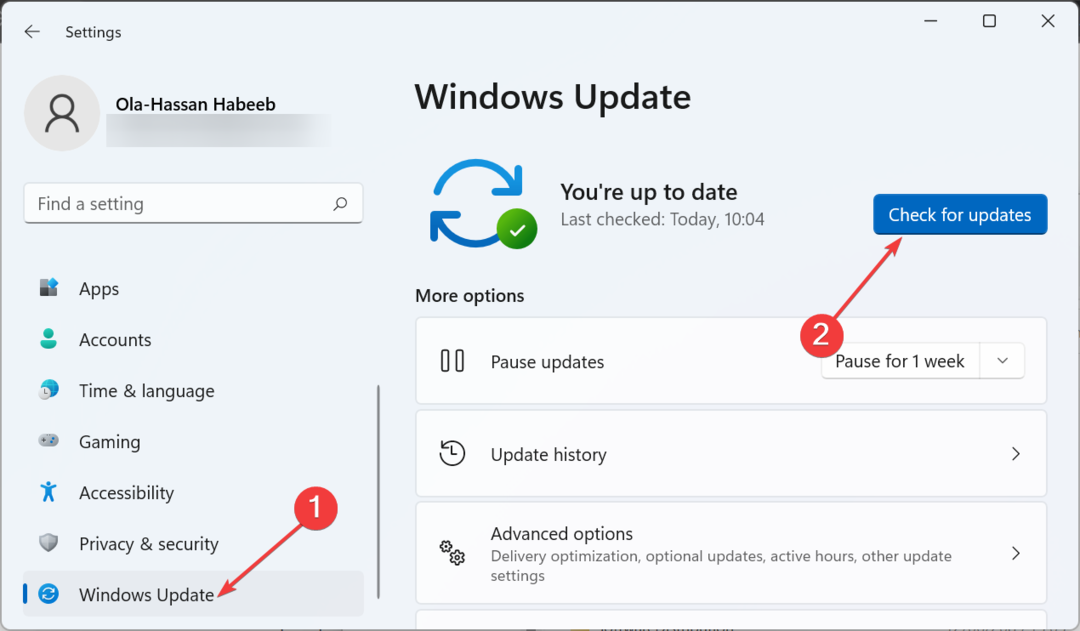
- Terakhir, unduh dan instal pembaruan yang tersedia, termasuk yang opsional dan mulai ulang PC Anda.
Kesalahan Shdocvw.dll terkadang bisa disebabkan oleh sistem operasi yang sudah ketinggalan zaman. Oleh karena itu, Anda perlu memastikan bahwa PC Anda mutakhir.
4. Perbaiki file sistem
- tekan Windows kunci, ketik cmd, dan pilih Jalankan sebagai administrator di bawah Prompt Perintah.
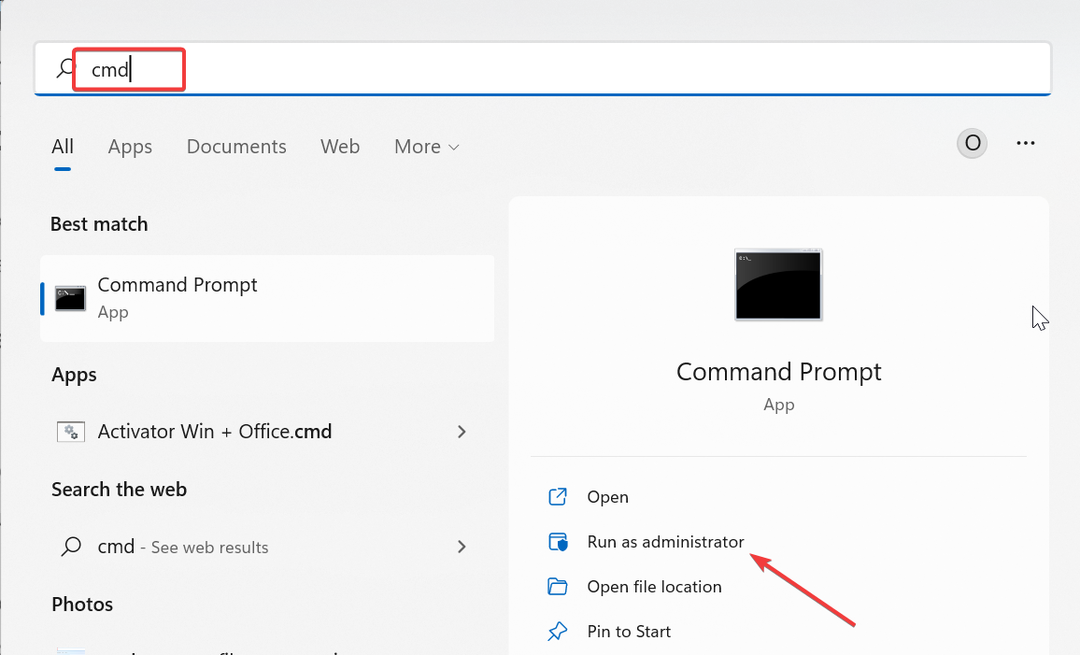
- Ketik perintah di bawah ini dan tekan Memasuki untuk menjalankannya:
DISM /online /cleanup-image /restorehealth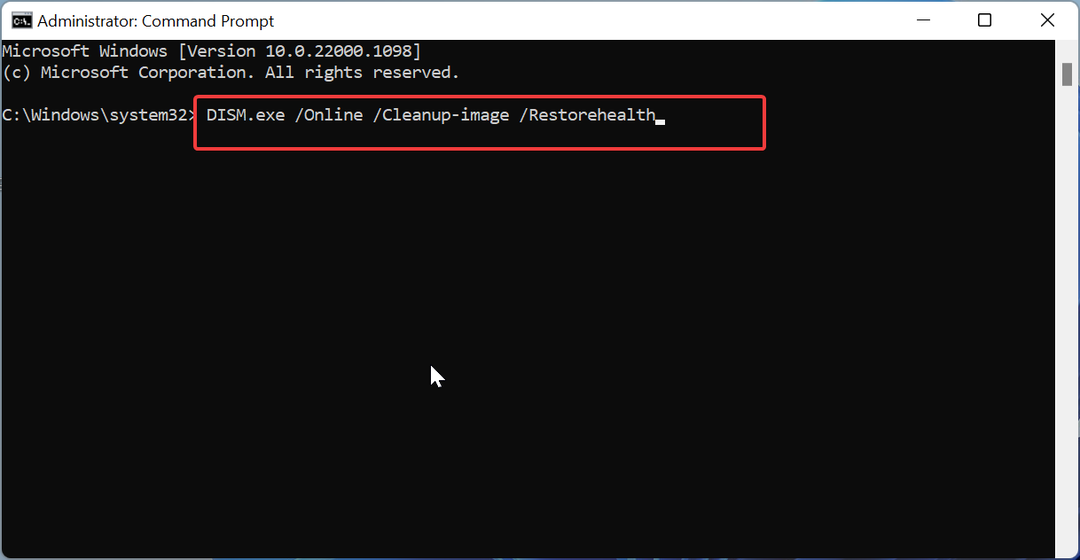
- Tunggu hingga perintah selesai dijalankan. Sekarang, jalankan perintah di bawah ini:
sfc /scannow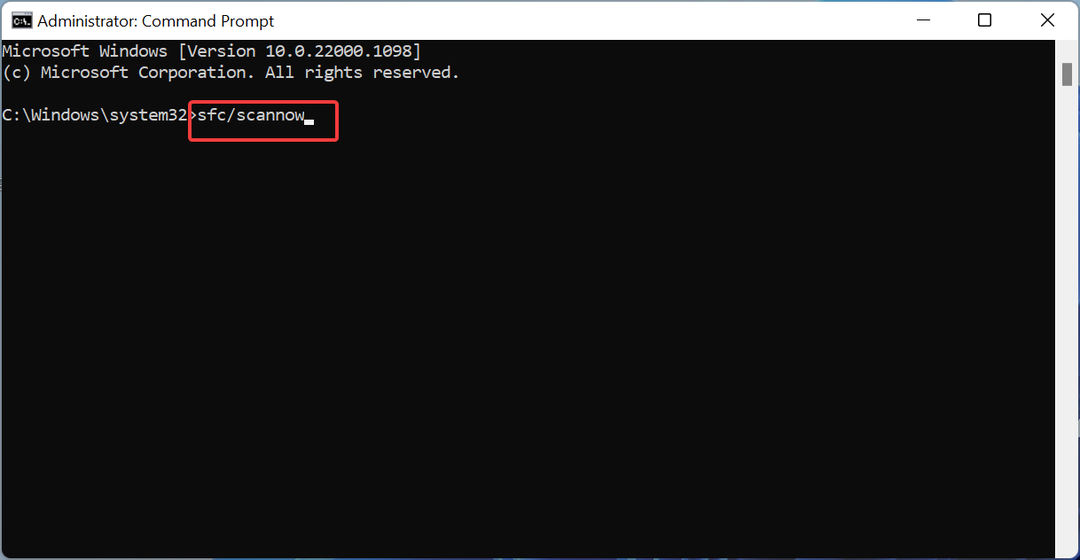
- Terakhir, tunggu perintah selesai dijalankan dan mulai ulang PC Anda.
File sistem yang salah atau hilang terkadang dapat menjadi penyebab masalah ini dengan shdocvw.dll. Untungnya, Anda dapat memperbaiki file-file ini dengan menjalankan pemindaian DISM dan SFC.
5. Unduh dari situs web pihak ketiga
- Kunjungi situs web pihak ketiga yang andal seperti file DLL. com.
- Klik Unduh tautan.
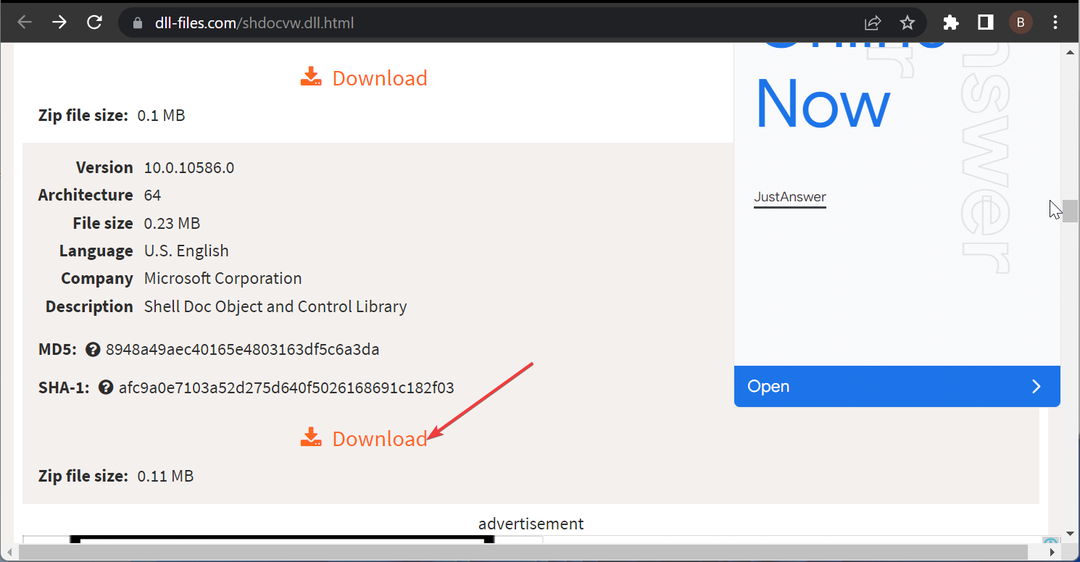
- Selanjutnya, unzip file yang diunduh dan pindahkan file shdocvw.dll.dll ke jalur di bawah ini di PC 32-bit:
C:\Windows\System32 - Jika Anda menggunakan PC 64-bit, pindahkan ke jalur di bawah ini:
C:\Windows\SysWOW64 - Terakhir, restart PC Anda.
Terkadang, Anda mungkin tidak punya pilihan selain mengunduh file shdocvw.dll dari opsi lain. Meskipun ini adalah opsi yang paling tidak disukai, ini terbukti efektif, dan Anda juga harus mencobanya.
6. Lakukan pemulihan sistem
- tekan Windows kunci + R, jenis rstrui.exe, dan tekan Memasuki.
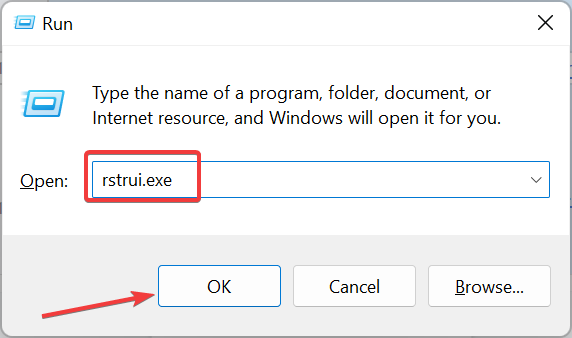
- Klik Berikutnya di halaman berikut.
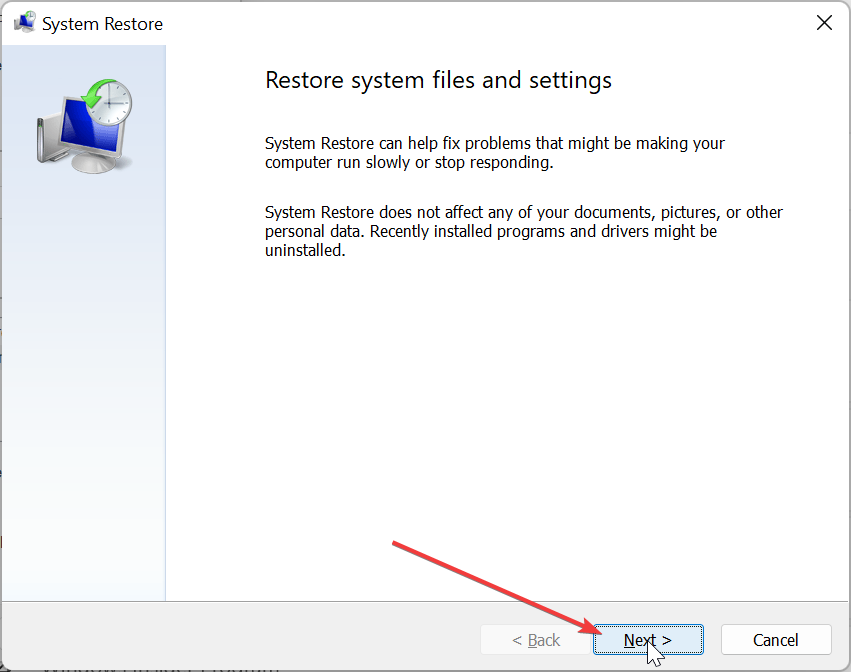
- Sekarang, pilih titik pemulihan pilihan Anda dan klik Berikutnya tombol.
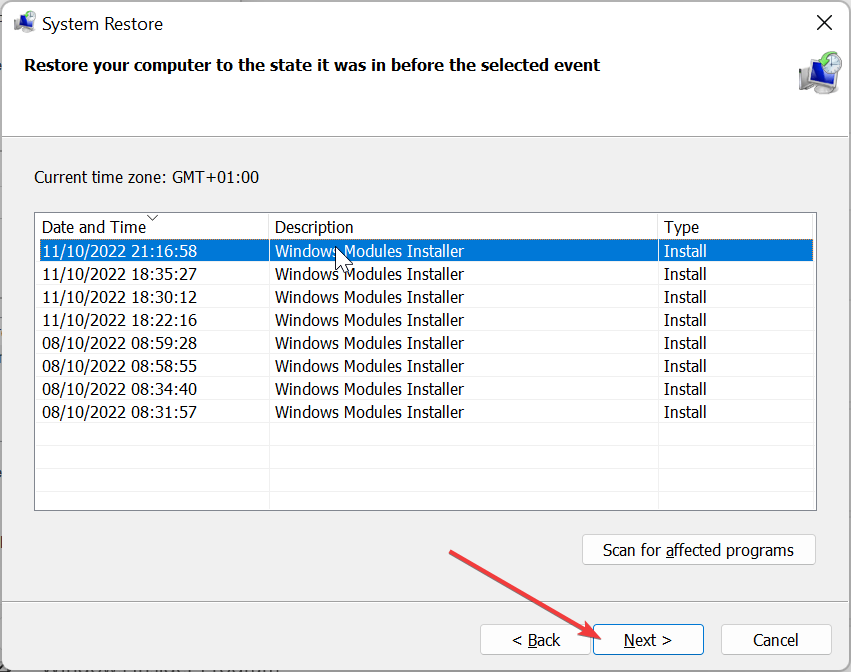
- Terakhir, klik Menyelesaikan dan ikuti petunjuk di layar untuk menyelesaikan proses.
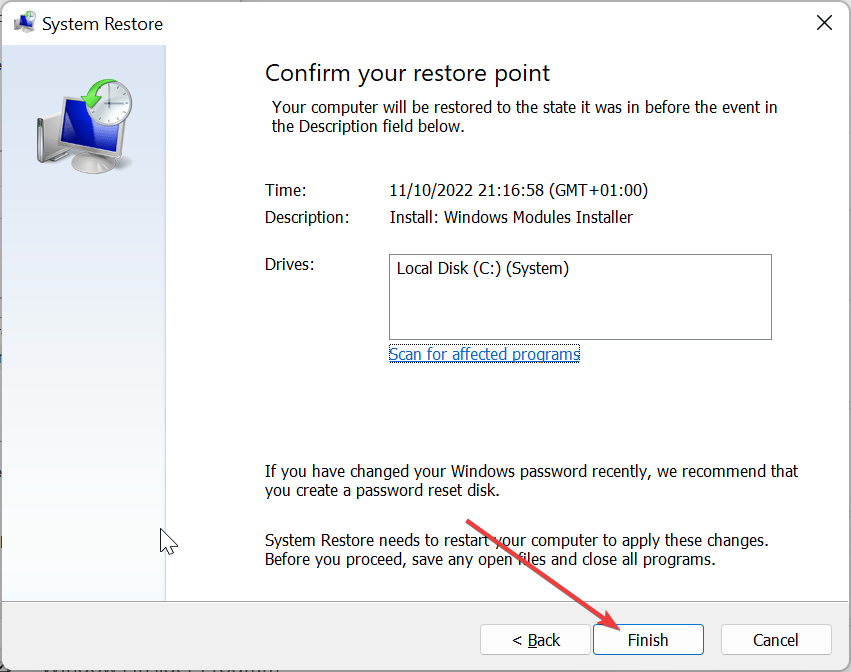
Jika semuanya gagal memulihkan file shdocvw.dll, Anda perlu melakukan pemulihan sistem ke titik di mana semuanya bekerja dengan baik. Ini akan membantu membalikkan perubahan yang mungkin Anda buat pada PC Anda, yang menyebabkan masalah
Itu dia: semua yang Anda butuhkan untuk memperbaiki kesalahan yang hilang shdocvw.dll. Mudah-mudahan, Anda dapat menyelesaikan masalah ini sebelum menghabiskan metode dalam panduan ini.
Jika beberapa File DLL hilang di Windows 10 Anda PC, periksa panduan terperinci kami untuk memulihkannya dengan cepat.
Apakah Anda dapat memperbaiki masalah tersebut? Tolong, beri tahu kami solusi yang membantu Anda dalam komentar di bawah.
Masih mengalami masalah?
SPONSOR
Jika saran di atas tidak menyelesaikan masalah Anda, komputer Anda mungkin mengalami masalah Windows yang lebih parah. Kami menyarankan memilih solusi all-in-one seperti Benteng untuk memperbaiki masalah secara efisien. Setelah instalasi, cukup klik Lihat & Perbaiki tombol lalu tekan Mulai Perbaikan.


